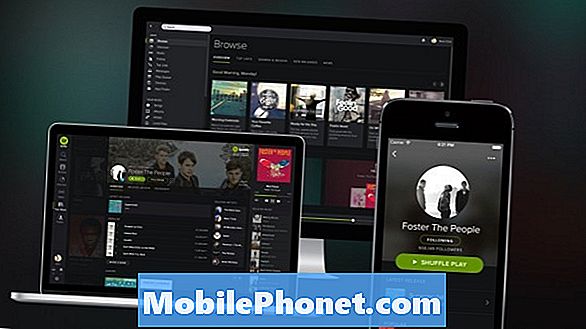Sadržaj

Popravljanje Galaxy A30 koji se nastavlja nasumičnim ponovnim pokretanjem
Slučajna ponovna pokretanja među najčešćim su problemima u vezi s izvedbom, a iako mogu biti vrlo dosadna, često ih je vrlo lako riješiti. Jedan od postupaka u nastavku može se riješiti problema, pa pokušajte vidjeti koji vam odgovara.
Prvo rješenje: koristite telefon u sigurnom načinu
Moramo znati je li uzrok problema aplikacija treće strane ili nije i to je razlog zašto prvo morate pokrenuti telefon u sigurnom načinu. Postoje slučajevi kada se aplikacije ruše i uzrokuju nedosljednosti u sustavu i pokreću ponovno pokretanje. Dakle, slijedite ove korake za ponovno pokretanje vašeg Galaxy A30 koji se nasumično ponovno pokreće u sigurnom načinu:
- Pritisnite i držite tipku za smanjivanje glasnoće i još je ne puštajte.
- Dok držite pritisnutu tipku za glasnoću, pritisnite i držite tipku za uključivanje / isključivanje.
- Držite obje tipke pritisnute 15 sekundi ili dok se na zaslonu ne prikaže logotip Galaxy A30.
Kada se vaš telefon uspješno pokrene u ovaj način, nastavite ga upotrebljavati da biste provjerili javljaju li se slučajna ponovna pokretanja. Ako vaš A30 dobro funkcionira dok ste u ovom okruženju, onda to znači da problem uzrokuje aplikacija ili usluga treće strane. Evo što biste trebali učiniti sljedeće:
- Ponovo pokrenite telefon kako biste se pokrenuli u standardni način.
- Sjetite se aplikacija koje ste instalirali otprilike u vrijeme kada se telefon počinje sam pokretati.
- Kad već imate na umu aplikaciju, prijeđite prstom od vrha zaslona prema dolje da biste povukli ploču s obavijestima prema dolje.
- Dodirnite ikonu Postavke u gornjem desnom kutu.
- Dođite i dodirnite Aplikacije.
- Pronađite i dodirnite sumnjivu aplikaciju.
- Dodirnite Pohrana.
- Dodirnite Izbriši podatke i dodirnite U redu za potvrdu.
- Dodirnite tipku za povratak jednom, a zatim dodirnite Deinstaliraj.
- Potvrdite da želite ukloniti aplikaciju sa svog telefona.
Međutim, ako se problem i dalje javlja čak i u sigurnom načinu, pokušajte sa sljedećim rješenjem.
RELEVANTNA POST: Što učiniti ako se Instagram neprestano zaustavlja na Samsung Galaxy A30
Drugo rješenje: Koristite telefon dok se puni
Svrha ovog postupka je da znamo hoće li se vaš telefon i dalje ponovno pokretati, čak i ako je povezan sa stabilnim izvorom napajanja. U ovom trenutku prirodno je pretpostaviti da problem može biti u bateriji. Dakle, punjač priključite na ispravnu zidnu utičnicu, a zatim telefon povežite s originalnim kabelom.
Tijekom punjenja koristite telefon kao i obično da biste provjerili hoće li se i dalje sam pokretati. Ako se i dalje dogodi, prijeđite na sljedeće rješenje. Ako se to ne dogodi, onda je moguće da je problem u bateriji. No prije nego što ga odnesete u trgovinu, pokušajte izvesti dolje opisane postupke da biste vidjeli postoji li razlika u performansama telefona.
Treće rješenje: Obrišite particiju predmemorije da biste popravili telefon koji se nastavlja ponovno pokretati
Pod pretpostavkom da se vaš Galaxy A30 i dalje nastavlja ponovno pokretati i nakon drugog rješenja, vrijeme je za rješavanje problema s firmverom. Prvo rješavanje problema s firmverom koje biste trebali učiniti je brisanje stare sistemske predmemorije. To možete učiniti pokretanjem telefona u način oporavka i brisanjem particije predmemorije od tamo. Evo kako to možete učiniti:
- Isključite uređaj.
- Pritisnite i držite Pojačati i Vlast tipke.
- Kad se prikaže logotip Galaxy A30, otpustite tipke.
- Vaš Galaxy A30 nastavit će se podizati u način oporavka. Kad ugledate crni zaslon s plavim i žutim tekstom, prijeđite na sljedeći korak.
- pritisni Smanjite glasnoću tipka nekoliko puta za isticanje očisti particiju međusprmenika.
- Pritisnite Vlast tipka za odabir.
- pritisni Smanjite glasnoću ključ za isticanje Da, ih i pritisnite Vlast tipka za odabir.
- Kada je particija predmemorije brisanja gotova, Ponovo pokrenite sustav je istaknuto.
- pritisni Vlast tipka za ponovno pokretanje uređaja.
Ako se vaš telefon i nakon toga nastavi ponovno pokretati, prijeđite na sljedeće rješenje.
PROČITAJTE I: Kako popraviti svoj Samsung Galaxy A30 koji je počeo raditi tako sporo
Četvrto rješenje: Resetirajte sve postavke telefona
Druga mogućnost koju moramo isključiti je da su taj problem možda uzrokovale neke postavke vašeg telefona. Postoje postavke koje mogu uzrokovati ovu vrstu problema, posebno one u odjeljku Opcije za programere. Također, ako ste instalirali aplikaciju koja može automatski ponovno pokrenuti vaš telefon, tada će se ovaj postupak riješiti i toga. Evo kako se to radi:
- Prijeđite prstom od vrha zaslona prema dolje da biste povukli ploču s obavijestima prema dolje.
- Dodirnite ikonu Postavke u gornjem desnom kutu.
- Pomaknite se do i dodirnite Općenito upravljanje.
- Dodirnite Resetiraj.
- Dodirnite Poništi postavke.
- Dodirnite gumb Poništi postavke.
- Ako se to zatraži, unesite svoj PIN, lozinku ili obrazac.
- Na kraju taknite Reset.
Ako se vaš telefon i nakon toga nastavi ponovno pokretati, prijeđite na sljedeće rješenje.
Peto rješenje: napravite sigurnosnu kopiju datoteka i izvršite glavni reset
Nakon deinstalacije nekih aplikacija, a i dalje se nastavljate nasumično ponovno pokretati ili ako se problem i dalje javlja u sigurnom načinu, to je sljedeće što morate učiniti. Morate vratiti uređaj na zadane postavke i konfiguraciju izvođenjem glavnog resetiranja. Ovo će izbrisati sve vaše osobne podatke, postavke, aplikacije, datoteke i podatke, pa svakako napravite sigurnosnu kopiju prije nego što stvarno resetirate telefon.
Neposredno prije nego započnete postupak, uklonite svoj Google račun kako ne biste izgubili pristup uređaju nakon resetiranja. Nakon što je sve postavljeno i spremno za vaš Galaxy A30, slijedite ove korake za glavno resetiranje:
- Isključite uređaj.
- Pritisnite i držite Pojačati i Vlast tipke.
- Kad se prikaže logotip Galaxy A10, otpustite tipke.
- Vaš Galaxy A10 nastavit će se podizati u način oporavka. Kad ugledate crni zaslon s plavim i žutim tekstom, prijeđite na sljedeći korak.
- pritisni Smanjite glasnoću tipka nekoliko puta kako biste istaknuli "brisanje podataka / vraćanje na tvorničke postavke".
- Pritisnite Vlast tipku za odabir.
- pritisni Smanjite glasnoću tipka dok se ne označi "Da".
- Pritisnite Vlast tipku za odabir i pokretanje glavnog resetiranja.
- Kad je glavno resetiranje završeno, označeno je ‘Ponovno pokreni sustav sada’.
- pritisni Tipka za uključivanje / isključivanje za ponovno pokretanje uređaja.
Glavni reset će isključiti mogućnost da je problem samo u firmwareu. Svi se problemi sa softverom mogu popraviti resetiranjem, ali ako se problem nastavi i nakon ovog postupka, to bi moglo značiti da je problem zapravo u hardveru. U ovom slučaju nemate drugog izbora nego vratiti telefon u trgovinu ili bilo koje središte Samsung Experience kako bi ga provjerili.
PROČITAJTE I: Samsung Galaxy A30 počeo je imati treperenje zaslona nakon ažuriranja
Nadam se da smo vam mogli pomoći da popravite svoj Galaxy A30 koji se nastavlja nasumičnim ponovnim pokretanjem. Bilo bi nam drago ako biste nam pomogli proširiti vijest, pa podijelite ovaj post ako vam se učini korisnim. Puno vam hvala na čitanju!
Poveži se s nama
Uvijek smo otvoreni za vaše probleme, pitanja i prijedloge, pa nas slobodno kontaktirajte ispunjavanjem ovog obrasca. Ovo je besplatna usluga koju nudimo i za nju vam nećemo naplatiti niti lipe. Ali imajte na umu da svakodnevno primamo stotine e-poruka i nemoguće nam je odgovoriti na svaku od njih. Ali budite sigurni da čitamo svaku poruku koju primimo. Za one kojima smo pomogli, proširite vijest dijeleći naše objave prijateljima ili jednostavno lajkajući našu Facebook stranicu ili nas slijedite na Twitteru. Možete posjetiti i naš Youtube kanal jer svaki tjedan objavljujemo korisne videozapise.